| �J�X�^���ݒ� |
 |
 |
 |
 |
 |
 |
| ���G�̂悤�ȉ��H |
 |
���ʂ̐ݒ�l���ő�ɋ߂Â���ƁA
���x�ƍʓx���ɒ[�ɕω����u�G�v�̂悤�Ȍ��ʂ������܂��B |
 |
 |
 |
 |
 |
 |
 |
 |
 |
|
 |
 |
 |
 |
|
 |
 |
 |
 |
 |
 |
| ���A���_�[�I�o�ʐ^�̕ |
 |
�t���̏ꍇ�ɂ������ʑ̂̍��Ԃ�ʐ^������ݒ�B
�Â������̖��x�ƍʓx���オ��A ���邢�����͔Z�x���グ����ۂɂȂ�܂��B |
 |
 |
 |
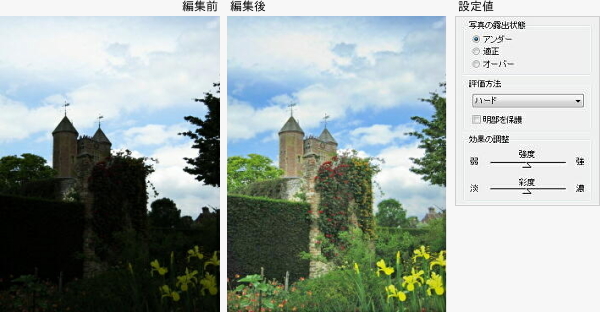 |
 |
�A���_�[�ʐ^�̕�� �u������ی�v �Ƀ`�F�b�N������ƁA
���邢�����̓I���W�i���̏�Ԃ�ێ����܂��B |
 |
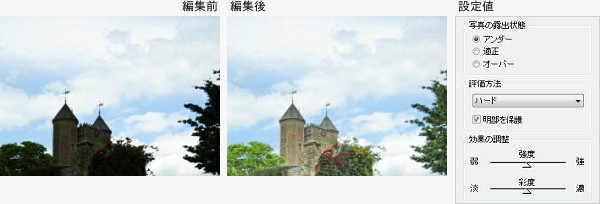 |
 |
|
 |
 |
 |
 |
|
 |
 |
 |
 |
 |
 |
| ���K���I�o�ŃR���g���X�g�̋����ʐ^�̕ |
 |
�K���I�o�ŎB�e�����ꍇ�ł����������ĉe���Ԃ�Ă��܂�����A
�t�Ɍ��̓������������������Ƃ�ł��܂����R���g���X�g�̋����ʐ^�����܂��B
�i�T���v���͍��Ԃ����������摜�ł��j |
 |
 |
 |
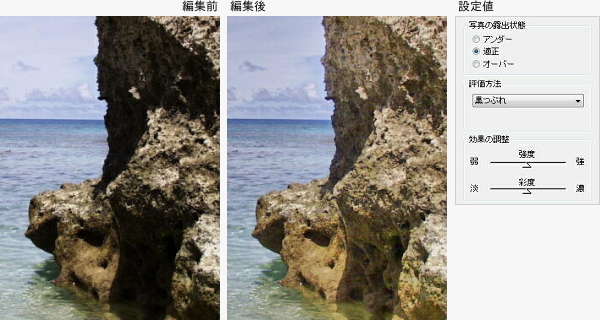 |
 |
|
 |
 |
 |
 |
|
 |
 |
 |
 |
 |
 |
| ���I�[�o�[�I�o�ʐ^�̕ |
 |
�I�o�I�[�o�[��Ԃ̎ʐ^�����܂��B
�i�T���v���͈Õ���ی삵�đS�̂̔Z�x���グ�Ă��܂��j |
 |
 |
 |
 |
 |
|
 |
 |
 |
 |
|
 |
 |
 |
 |
 |
 |
| ����i�ʐ^�̕ |
 |
��i�ʐ^������ꍇ�́A�u�A���_�[�v�ƕ]�����@�́u���ԋ����v��I�����܂��B
���Ȃǂ̈Â�������ێ����Ȃ�����̎���𖾂邭�F�N�₩�ɕ�ł��܂��B |
 |
 |
 |
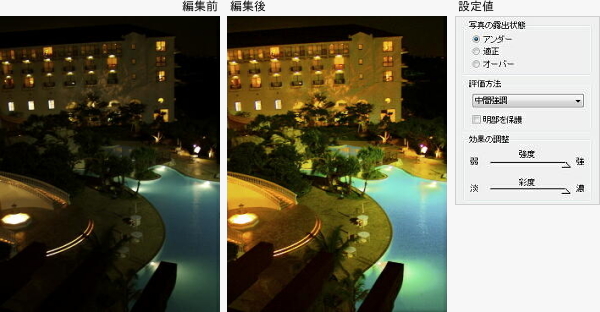 |
 |
|
 |
 |
 |
 |
|